La fonction URL de contact dynamique fournit un formulaire pour créer rapidement des liens «intelligents» à partir de tout widget doté d’un champ Lien , tel que le widget Bouton .
Les liens intelligents suivants sont actuellement pris en charge:
- Créer un e-mail avec un objet et un corps pré-remplis
- Créer un lien direct d’appel téléphonique
- Créer un SMS
- Créer un lien direct de conversation Whatsapp
- Créer un lien direct d’appel Skype
- Créer un bouton de discussion de lien direct de conversation Facebook Messenger
- Créer un lien direct d’appel Viber
- Naviguer avec Waze
- Permettez aux visiteurs d’ajouter votre événement à leur calendrier Google
- Permettez aux visiteurs d’ajouter votre événement à leur calendrier Yahoo
- Permettez aux visiteurs d’ajouter votre événement à leur calendrier Outlook
Lien
- Dans le champ Lien du widget , cliquez sur l’icône Dynamique

- Sélectionnez URL du contact dans les sélections Actions . Cela ajoutera l’URL du contact dans le champ Lien.
- Sélectionnez le type d’URL de contact que vous souhaitez utiliser dans Contact Via . Vous pouvez sélectionner Email, Tel, SMS, WhatsApp, Skype, Messenger, Viber, Waze, Google Calendar, Yahoo Calendar ou Outlook Calendar.
- Remplissez les champs supplémentaires, comme indiqué ci-dessous, pour le type spécifique que vous avez choisi.
- E – mail : saisissez l’adresse e-mail du destinataire à laquelle envoyer automatiquement
- Objet : saisissez l’objet par défaut de l’e-mail
- Message : entrez le corps par défaut de l’e-mail
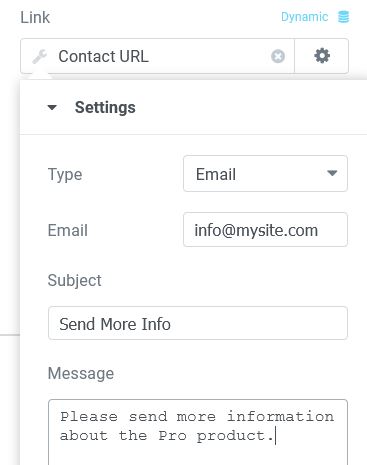
Tél
- Numéro : entrez le numéro de téléphone à appeler. Cela fonctionnera généralement sur les téléphones mobiles.
SMS
- Numéro : saisissez le numéro de téléphone à envoyer par SMS. Cela fonctionnera généralement sur les téléphones mobiles.
- Numéro : entrez le numéro de téléphone pour envoyer un message directement via le message WhatsApp
Remarque: vous devez saisir le numéro de téléphone complet au format international. Omettez les zéros, crochets ou tirets lors de l’ajout du numéro de téléphone au format international. Pour une explication détaillée sur les numéros internationaux, lisez cet article . Veuillez garder à l’esprit que ce numéro de téléphone doit avoir un compte actif sur WhatsApp.
Skype
- Nom d’utilisateur : entrez le nom d’utilisateur à contacter
- Action : sélectionnez Chat, Appel, Afficher le profil, Ajouter aux contacts, Envoyer un message vocal
Messager
- Nom d’utilisateur : entrez le nom d’utilisateur pour envoyer un message. Lisez les instructions pour trouver votre nom d’utilisateur Messenger et votre lien de nom d’utilisateur Messenger.
Viber
- Numéro : entrez le numéro de téléphone à envoyer
- Action : sélectionnez un contact ou ajoutez
Waze
- Emplacement : saisissez une adresse physique pour obtenir les instructions de navigation
Google Agenda
- Titre : entrez un titre pour l’événement
- Description : entrez la description de l’événement
- Lieu : entrez l’adresse de l’événement
- Début : définissez la date et l’heure de début de l’événement
- Fin : définissez la date et l’heure de fin de l’événement
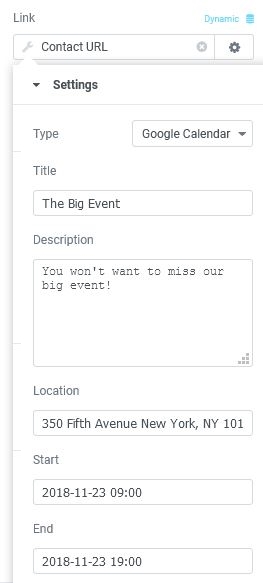
Calendrier Outlook
- Titre : entrez un titre pour l’événement
- Description : entrez la description de l’événement
- Lieu : entrez l’adresse de l’événement
- Début : définissez la date et l’heure de début de l’événement
- Fin : définissez la date et l’heure de fin de l’événement
Calendrier Yahoo
- Titre : entrez un titre pour l’événement
- Description : entrez la description de l’événement
- Lieu : entrez l’adresse de l’événement
- Début : définissez la date et l’heure de début de l’événement
- Fin : définissez la date et l’heure de fin de l’événement
Source : https://docs.elementor.com/article/448-dynamic-contact-url

